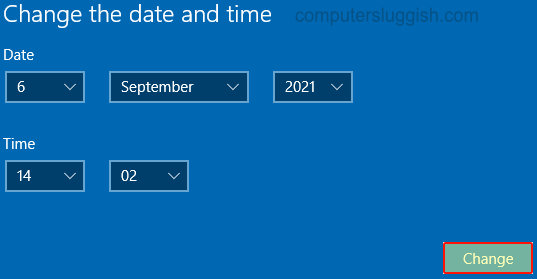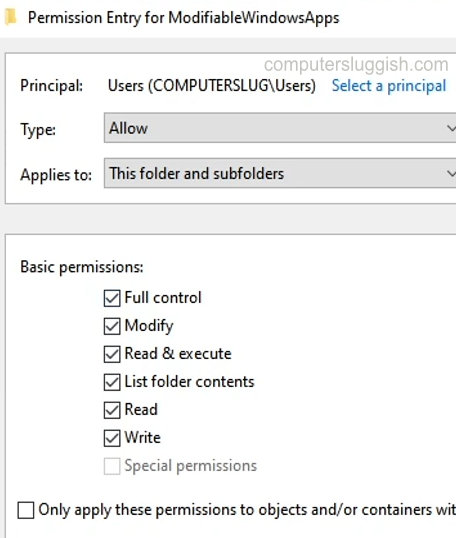
Неожиданная ошибка не дает вам удалить эту папку в Windows 10
В этой статье мы рассмотрим, как можно исправить ошибку 0x80004005 при попытке удалить папку в Windows 10 на вашем ПК или ноутбуке.
Содержание
Эта ошибка связана с ошибкой разрешений, которая обычно возникает при переустановке Windows 10 или если ваш профиль пользователя был удален.
Сообщение » 0x8000405: Unspecified error » появится, когда вы попытаетесь удалить файл и скажет: » Непредвиденная ошибка не дает вам удалить эту папку «.
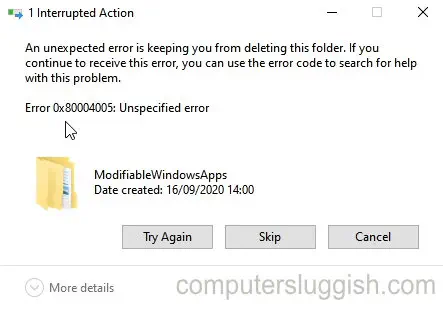
* * * * Top Tip* * * * *
Для выполнения следующих действий
How To Delete A Folder With 0x80004005 warning: 1. Щелкните правой кнопкой мыши папку, которую вы хотите удалить > Свойства
- Нажмите » Безопасность » вкладка > Нажмите » Дополнительно » кнопка
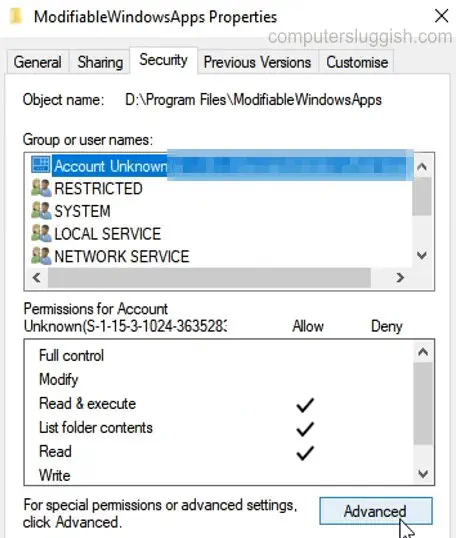
Рядом с Владелец нажмите » Изменить «
Введите свое имя пользователя и нажмите » Ок «
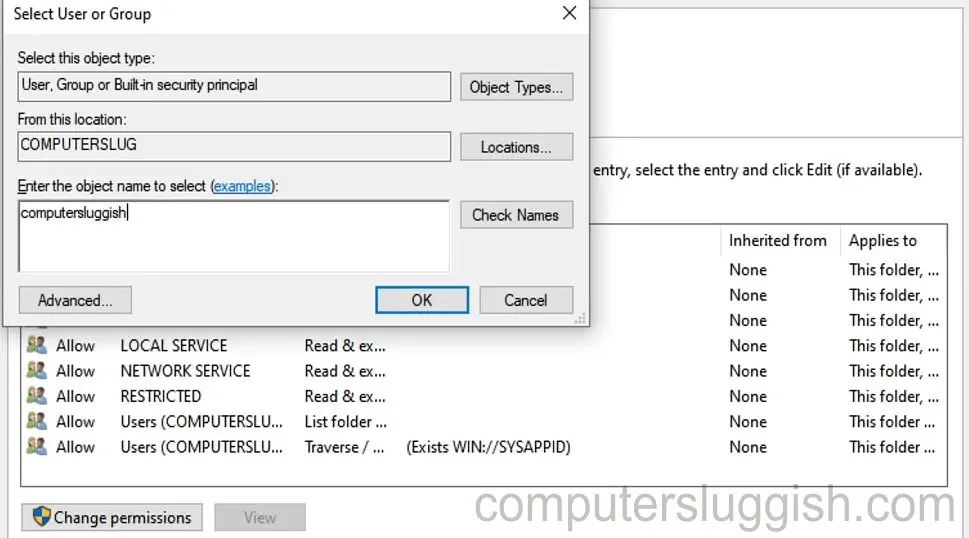
Теперь нажмите » Применить «, затем » Ок «
Теперь снова нажмите кнопку » Advanced «
Нажмите кнопку » Изменить разрешения » > Прокрутите вниз до вашего computername\users и нажмите кнопку » Изменить » > Выберите » Полный контроль «, затем » Ok » и закройте все
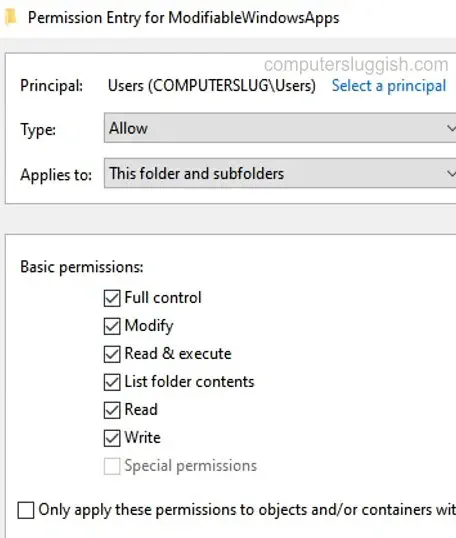
- Теперь вы сможете удалить папкуне получая всплывающего предупреждения
Вот так можно исправить ошибку 0x80004005 , не позволяющую удалить папку в Windows 10. Этот метод позволит вам удалить большинство папок в Windows 10.
Ознакомьтесь с нашими последними постами: * Как удалить Messenger в Windows 10
- Back 4 Blood Улучшение производительности на Windows 10 ПК
- Установка последних драйверов NVIDIA в Windows 11
- Back 4 Blood FIX Connection & Sign In Issues On Windows 10 PC
- Back 4 Blood PC Fix Crashing & Errors Best 7 Methods Windows 10
.
YouTube видео: Как исправить код ошибки 0x80004005 при попытке удалить папку в Windows 10
Вопросы и ответы по теме: “Как исправить код ошибки 0x80004005 при попытке удалить папку в Windows 10”
Как исправить ошибку 0x80004005 в Windows 10?
Код ошибки E-FAIL 0x80004005 можно устранить простым переименованием файлов в папке виртуальной машины. При сбое сессия все равно сохраняется, но к расширению vbox добавляется приставка –prev, иногда –tmp. В таком случае исходный файл, который ищется, отсутствует, но информацию вытащить можно.
Что делать при ошибке 0x80004005?
**Вот что для этого нужно сделать.**1. Запустите компьютер. 2. Выберите в меню Пуск пункт Выполнить, введите команду regedit и нажмите кнопку ОК. 3. Удалите в системном реестре перечисленные ниже подразделы: 4. Закройте редактор реестра. 5. Перезагрузите компьютер.
Как исправить критическую ошибку в Windows 10?
- Решение 1: Войдите в безопасный режим и перезагрузите компьютер
- Решение 2: Создайте новую учетную запись администратора
- Решение 3: Временное Скрытие Кортаны с Панели Задач
- Решение 4: Отключите Internet Explorer.
- Решение 5: Запустите проверку системного файла
- Решение 6: Обновление системы Windows.
Как исправить ошибку в виндовс 10?
- Убедитесь, что на вашем устройстве достаточно свободного места.
- Запустите Центр обновления Windows несколько раз.
- Проверьте сторонние драйверы и скачайте все обновления.
- Отключите дополнительное оборудование.
- Проверьте диспетчер устройств на ошибки.
- Удалите программы безопасности сторонних разработчиков.
Что за ошибка 0x80070005?
Ошибка 0x80070005 возникает при попытках установки заплат на ОС, при ее активации и восстановлении. Основная причина ее возникновения – нарушение прав доступа. Соответственно и методы устранения будут связаны с восстановлением этих прав для текущего пользователя.
Как убрать ошибку 0x80070570?
Проблемы в работе установочного носителя — ещё одна распространённая причина, по которой возникает ошибка 0x80070570. Они могут встретиться даже на установочных флешках от Microsoft. Самый простой способ устранить неполадки — перезаписать носитель заново, уже по всем правилам.